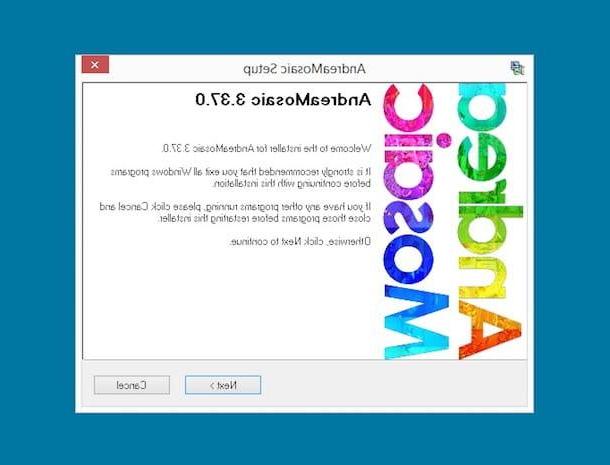Collagerator (Windows / macOS)

Collagerator es un programa gratuito que le permite crear collages usando plantillas convenientes para usar cuando sea necesario. Su funcionamiento es realmente sencillo. Incluso aquellos que, un poco como tú, no se consideran un experto en informática pueden utilizarlo sin problemas.
Para descargar Collagerator en su computadora, primero conéctese al sitio web oficial del programa y haga clic en el botón Descarga Collagerator. Luego abra el paquete de instalación del software (el archivo en .exe si usa Windows o el .dmg si está usando una Mac) y haga lo siguiente: si está usando Windows, coloque la marca de verificación junto al elemento Acepto los términos del contrato de licencia., haga clic en el botón cuatro veces adelante, haga clic en el botón Instalar y luego final. Si usa un Macen su lugar, simplemente tiene que mover el icono de Collegerator a la carpeta aplicaciones (después de abrir el .dmg).
Para hacer un collage con Collagerator, haga clic en el botón Nuevo collage desde la ventana inicial del programa y seleccione uno de los muchos modelos entre los disponibles. Luego cargue las fotos que desea insertar en el collage haciendo clic en el símbolo (+) ubicado en la parte superior derecha, y muévelos en las casillas según el orden que prefieras. Cuando termine, guarde el collage haciendo clic en el elemento Guardar como del menú Archivo.
Collage de formas (Windows / macOS / Linux)
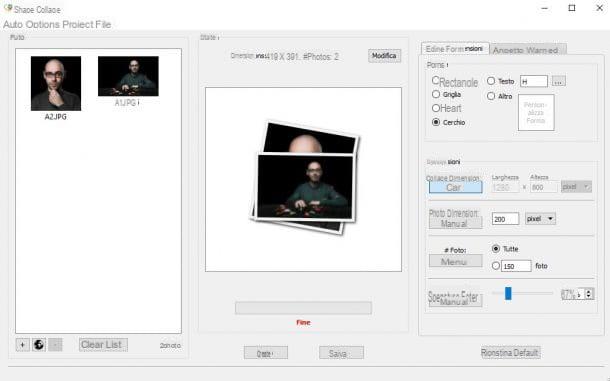
Otro programa que puedes usar para crear un collage de fotos gratis es Collage de formas, un software gratuito para Windows, macOS y Linux que te permite mezclar fotos y crear, en unos pocos clics, collages nada menos que espectaculares eligiendo libremente qué forma darles, qué fondo usar y mucho más.
Antes de explicarte el funcionamiento de Shape Collage, me gustaría decirte que el programa solo se puede utilizar para fines personales, no te permite modificar libremente las imágenes en el collage y estampa una marca de agua en tus trabajos. Para eliminar todos estos límites, debe comprar su versión Pro, que cuesta $ 40.
Para hacer collages con Shape Collage, primero conéctese al sitio web del programa y haga clic en el elemento Descargar ubicado bajo el nombre del sistema operativo que utiliza (por ejemplo Windows) para descargar el programa a su PC.
Cuando se complete la descarga, abra, haciendo doble clic en él, el archivo de instalación que acaba de descargar (el archivo en .exe) y, en la ventana que se abre, haga clic en el botón OK (asegurándose de que el idioma esté configurado en ciudad), luego haga clic en el botón adelante, acepta las condiciones de uso del programa haciendo clic en el botón acepto y luego haga clic en los botones adelante, Instalar e final para finalizar el procedimiento de instalación e iniciar el programa. Si, por el contrario, utiliza un Mac, todo lo que tienes que hacer es abrir el paquete dmg que acaba de descargar y arrastre el icono del programa a la carpeta aplicaciones.
Luego de iniciar el programa en tu computadora, solo debes dirigirte a la carpeta donde guardas las imágenes que deseas usar para crear tu collage, seleccionarlas con el mouse y luego arrastrarlas, manteniendo presionado el clic, hacia la parte izquierda de la ventana principal de Shape Collage (bajo el encabezado Foto). Luego, coloque la marca de verificación junto al elemento relacionado con la forma que desea que tome su collage: rectángulo, para el rectangular; Corazón, para el de corazón; círculo, para el circular; Texto, para que adopte la forma del texto escrito en el campo junto a él y así sucesivamente.
Ahora, haga clic en el botón Manual e ingrese los valores que prefiera para determinar el tamaño del collage (de lo contrario, deje el botón seleccionado Auto), especifique cuántas fotos desea usar entre las importadas al programa (eligiendo la opción todos si desea utilizarlos todos o especificando el número en el campo junto al artículo Imágenes) y ajuste el espacio entre ellos usando la barra de desplazamiento ubicada debajo del elemento Espaciado de fotos.
En este punto, haga clic en la pestaña Apariencia y elija de qué color (haciendo clic en rectángulo blanco) o imagen (haciendo clic en Foto) fondo que desea utilizar para su collage. Entonces usa el campo Bordo para elegir el color y tamaño del borde a aplicar a cada foto de tu collage y, finalmente, pinchar en el botón Crea para hacer el trabajo. Si está satisfecho con el resultado, haga clic en el elemento Guardar collage como ... del menú Archivo para guardar su trabajo en el formato y carpeta de su elección.
Canva (en línea)
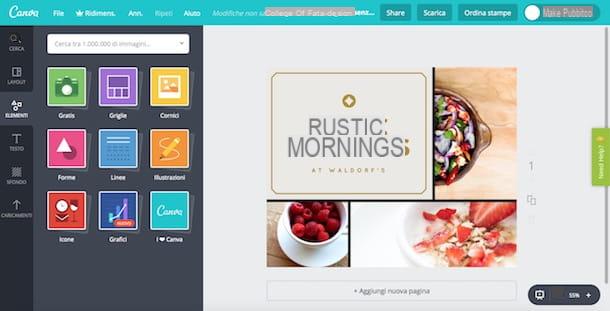
Si no quiere "inundar" su PC descargando programas para crear collages, confíe en Canva, un servicio web muy famoso (también disponible en forma de aplicación para Android e iOS) gracias al cual puedes crear múltiples trabajos gráficos (incluyendo tarjetas de visita y flyers) después de crear tu cuenta gratuita.
Antes de explicar cómo funciona, quiero decirte que algunos gráficos y plantillas en Canva se pueden usar por una tarifa (generalmente $ 1 cada uno). Sin embargo, puedes estar seguro: hay muchos elementos que se pueden utilizar de forma gratuita, especialmente en lo que respecta a la creación de collages fotográficos.
Para crear collages de fotos con Canva, conectado primero a su página principal, haga clic en una de las opciones ubicadas en el cuadro ¿Primera vez en Canva? ¡Suscribir! para indicar el propósito para el que pretende utilizar el servicio y luego registrarse utilizando su dirección e-mail o tu cuenta Facebook o Google (basta con hacer clic en los botones correspondientes y rellenar el formulario de registro siguiendo las instrucciones que aparecen en pantalla).
Una vez que se haya registrado, haga clic en el botón verde Crea un proyecto (arriba a la izquierda) y luego haga clic en la opción collage de fotos. En la nueva pestaña que se abre en el navegador, elija una de las muchas plantillas de Canva de las disponibles en la sección Diseño de Canva y reemplace las fotos de muestra con las que desea usar para su collage personalizado.
Para subir tus fotos a Canva, haz clic en el botón Subidas situado a la izquierda (el que tiene el símbolo de flecha apuntando hacia arriba), haga clic en el botón verde Sube tus imágenes y sube los que quieras insertar en tu collage. Ahora todo lo que tienes que hacer es arrastrar cada foto al collage con solo arrastrar y soltar. ¡Et-voila! ¡Acabas de hacer tu collage gratis con Canva!
Si lo desea, ahora puede personalizar el collage cambiando su fondo o insertando gráficos adicionales. Puede hacerlo haciendo clic en uno de los botones que se muestran a la izquierda: elementos, para insertar líneas, marcos, formas, ilustraciones, iconos, etc. en el collage; Texto, para agregar texto o fondo, para cambiar su color de fondo. Cuando termine, guarde el collage haciendo clic en el botón descarga ubicado en la parte superior y seleccionando uno de los formatos disponibles para descargar (ej. JPG, PNG o PDF).
LoupeCollage (en línea)
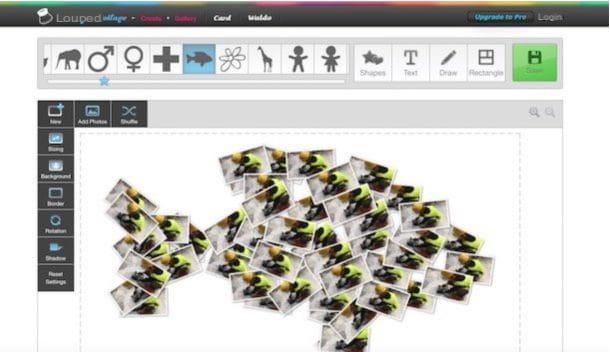
Si estás buscando una solución para crear collages originales y, en cierto modo, divertidos, Collage de lupa es el servicio en línea que podría ser adecuado para usted. Loupe Collage, de hecho, te permite crear collages de fotos gratis usando formas, símbolos, letras, números, etc. Lamentablemente, sin embargo, la versión gratuita del servicio tiene algunas limitaciones: solo permite descargar imágenes de baja resolución y las obras están marcadas con una marca de agua. Para eliminar estos límites, debe suscribirse a Loupe Collage Pro, que cuesta $ 5 al mes.
Para crear collages de fotos con Loupe Collage, conectado primero a su página principal, haga clic en el botón Añadir fotos y cargue las fotos que desea usar para su collage: puede tomarlas directamente desde su PC haciendo clic en el botón Subir o alternativamente desde los servicios de almacenamiento en la nube, desde las redes sociales o desde la Web, haciendo clic en los botones respectivos.
Cuando las imágenes de su elección estén cargadas, haga clic en el botón Terminados (abajo a la derecha). Luego haga clic en el botón formas y elige la forma que más te guste para tu collage. Haciendo clic en el botón Texto, puede hacer que su collage tome la forma de un texto escrito, mientras hace clic en el botón Empate puedes dibujar a mano alzada la forma para darle al collage. Si, por el contrario, te gusta utilizar soluciones un poco más "clásicas", haz clic en el botón rectángulo para que el collage adopte la forma clásica de mosaico. La decisión es tuya.
Después de seleccionar la forma para darle al collage, use las herramientas ubicadas a la izquierda para cambiar la apariencia del collage: Guía de Tallas, para aumentar o disminuir el tamaño de las fotos que componen el collage; Antecedentes, para cambiar el fondo; Frontera, para cambiar el grosor y el color de los bordes de las fotos; rotación, para cambiar su orientación; Shadow, para aplicar un efecto de sombra o Restablecer configuración, para restaurar la configuración predeterminada de LoupeCollage.
Cuando finalmente haya terminado su trabajo, haga clic en el botón verde Ahorra (arriba a la derecha), asigne un título a su trabajo escribiéndolo en el campo Título, escribe una descripción en el campo de texto Descripción y haga clic en el botón de nuevo Ahorra. En la página web que se abre en su navegador, haga clic en el botón Descargar y luego en la voz Baja resolucion. Alternativamente, puede compartir su collage con otros usuarios seleccionando una de las opciones para compartir disponibles.
Aplicación gratuita para crear collages de fotos
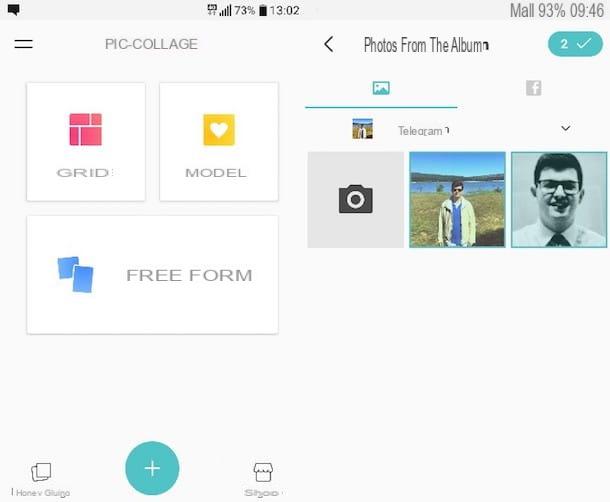
¿Estás buscando algunas soluciones para hacer collages sobre la marcha? Bueno, entonces eche un vistazo a la siguiente lista de aplicación de creación de collage de fotos gratis. Estoy seguro de que podrá encontrar a alguien que pueda hacerlo por usted.
- Collage de foto (Android / iOS / Windows 10 Mobile): esta aplicación tiene una interfaz bastante mínima, lo que la hace fácil de usar. Te permite crear collages de fotos de forma gratuita, pero estampa una marca de agua en ellos: para eliminar la marca de agua y los banners publicitarios (no demasiado invasivos), debes realizar compras dentro de la aplicación a partir de 0,89 € por artículo. Para obtener más información sobre cómo funciona la aplicación, lea el estudio en profundidad dedicado a las aplicaciones para hacer collages.
- Diseño de Instagram (Android / iOS): como puede adivinar fácilmente por su nombre, esta aplicación está desarrollada por Instagram y le permite crear collages mínimos y al mismo tiempo elegantes con unos pocos toques. El diseño es completamente gratuito y no aplica marcas de agua a los trabajos terminados. En el artículo en el que hablo en detalle sobre las aplicaciones de creación de collage encontrarás más detalles sobre cómo funciona.
- PicsArt (Android / iOS): esta aplicación de edición de fotos ofrece una función específica gracias a la cual puedes hacer collages de forma rápida y sencilla. Algunos elementos y características de PicsArt están disponibles realizando compras dentro de la aplicación a partir de 0,71 euros por artículo. En el tutorial dedicado a las aplicaciones de creación de collage, puede encontrar una explicación detallada de cómo utilizar mejor esta aplicación.
- Photo Collage (Android): esta aplicación específica para crear collages de fotos es realmente fácil de usar: simplemente elija una de las plantillas disponibles, agregue sus fotos, aplique decoraciones y listo. Para obtener más información sobre cómo funciona Photo Collage, lea el tutorial dedicado a las aplicaciones de creación de collages.
- Puntada de pic (iOS): esta solución semi-gratuita te permite hacer collages de fotos usando una de las 245 plantillas disponibles. Sin embargo, no todos los elementos de Pic Stich son gratuitos: para desbloquearlos, debe realizar compras dentro de la aplicación a partir de 1,09 euros por elemento. Si está interesado en Pic Stich, descubra cómo usarlo mejor leyendo el tutorial dedicado a las aplicaciones para hacer collages.